漢字にルビをふることがありますね。
そのルビを編集する方法です。
ルビのみに色を付けたり、ルビを漢字の下に表示することもできます。
キーボードから[Alt]と[F9]を押して、フィールドコードを表示し、フィールドコードを編集して、再度、[Alt]と[F9]を押してフィールドコードを非表示にします。
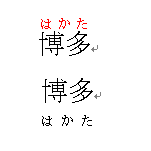
ルビの表示
[博多]の文字にルビをつけます。
[博多]の文字列を選択して、書式設定ツールバーの[ルビ]をクリックします。
[博多]のフォントサイズは[20]ポイントにしています。
![書式設定ツールバーの[ルビ]](https://hamachan.info/WordPress2019/wp-content/uploads/2017/01/1375rubi1.png)
[ルビ]ダイアログボックスで、ルビの設定をして[OK]ボタンをクリックします。
![[ルビ]ダイアログボックス](https://hamachan.info/WordPress2019/wp-content/uploads/2017/01/1375rubi2.png)
下のように漢字にルビを振ることができました。

このまま選択してフォントの色を設定すると、文字にもルビにも色がつきますね。
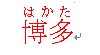
Word2007以降の[ルビ]
Word2007以降の[ルビ]は、[ホーム]タブの[フォント]グループにあります。以下の画像は、Word2021です。
ルビ
読み方を示すふりがなを文字列のすぐ上に表示します。
ふりがなは、語の上に表示される小さな文字で読み方を示します。ふりがなを入力すると、意図する読み方を伝えることができます。
![[ホーム]タブの[フォント]グループにある[ルビ]](https://hamachan.info/WordPress2019/wp-content/uploads/2017/01/1375rubi202.png)
ルビのみに色をつける方法
ルビだけに色をつけたいと思います。
キーボードから[Alt]キーと[F9]キーを押して、フィールドコードを表示します。
![キーボード[Alt]と[F9]](https://hamachan.info/WordPress2019/wp-content/uploads/2018/06/kibord-alt-f9-e1723324451659.png)
あるいは、文字列の中にカーソルを置いた状態で[Shift]キーと[F9]キーを押します。
文書全体をフィールドコードとして表示する場合は、[Alt]キーと[F9]キーです。
その文字列だけコードを表示したい場合は、文字列にカーソルを置いた状態で[Shift]キーと[F9]キーです。
[Shift]キーと[F9]キーで、その文字列のみのフィールドコードを表示する場合、注意していただきたいことがあります。
以下の記事で解説しています。
フィールドコードが表示されます。その中に[はかた]と平仮名の文字があります。
その[はかた]だけを選択して、書式設定ツールバーの[フォントの色]の▼をクリックして、カラーパレットから色を選択します。
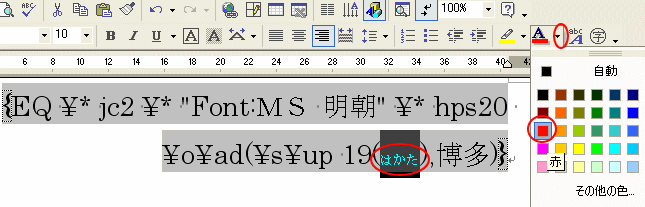
再度、[Alt]キーと[F9]キーを押して、フィールドコードを非表示にします。

参考[Shift]キーと[F9]キーで一箇所のみフィールドコードを表示した場合は、[F9]キーのみで非表示にすることができます。
フィールド操作のショートカットキーについては、以下の記事にまとめています。
ルビを漢字の下に付ける方法
[Alt]キーと[F9]キーを押して、フィールドコードを表示します。
その中の[up]を[do]に書き換えます。
![フィールドコードの[up]](https://hamachan.info/WordPress2019/wp-content/uploads/2017/01/1375rubi7.png)
![フィールドコードの[do]](https://hamachan.info/WordPress2019/wp-content/uploads/2017/01/1375rubi8.png)
再度、[Alt]キーと[F9]キーを押して、フィールドコードを非表示にします。
以下のように、ルビが漢字の下に表示されます。

ルビと漢字の間隔を狭くする方法
フィールドコード内の下の数字を小さくすると、漢字とルビの間隔が狭くなります。

以下のように間隔が狭くなります。
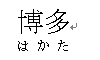
比較してみてください。間隔が狭くなっています。

参考ルビを漢字の横に表示する方法も解説しています。
-
漢字の横にふりがなを表示するにはルビを振った漢字をコピーして貼付
Wordで漢字の横に読み仮名をつける簡単な方法です。 漢字の上にルビを振ることも簡単ですが、行間が広がってしまうなどの問題があります。 漢字 ...
文書全体にまとめてルビを振ることはできませんが、文章内のすべてのルビを一括で削除することはできます。
以下の記事で解説しています。
-
同じ文字列にルビを一括設定する方法とすべてのルビの一括解除
文字列にルビを付けたい場合は、[ホーム]タブの[ルビ]をクリックして[ルビ]ダイアログボックスでふりがなの内容や書式などを設定します。 同じ ...
Excelでもふりがなを表示することができます。
-
ふりがなが表示されない・別のセルに表示したい(PHONETIC関数とマクロ)
Excelには、ふりがなを表示できる便利な機能があります。 そして、PHONETIC(フォネティック)関数を使って、ふりがなを別のセルに表示 ...
フィールドコードを使った小技
フィールドコードは面白いですね。以下の記事でも紹介しています。
Word2007の以下の記事も参考になると思います。
Word2016とWord2019でも、フィールドコードを使った操作を解説しています。
-
傍点の点のみに色を付ける方法(ルビを編集して傍点のように見せる)
Wordでは、下のように文章内の一部の文字列を強調するために[傍点]を使うことができます。 その[傍点]の点のみに色を付ける方法です。 [ル ...
-
自動的に更新される日付や時刻を簡単挿入(フィールドコードの操作)
Wordには、日付と時刻を自動的に更新してくれる機能があります。 [日付と時刻]ダイアログボックスを表示して、[自動的に更新する]のチェック ...
-
1文字を四角で囲むには[囲い文字]で(フィールドコードの編集も可能)
Wordで1文字を四角形で囲むには[ホーム]タブの[囲い文字]を使うと便利です。 [囲い文字]のボタンが〇になっているので、四角で囲めること ...
-
画像の差し込み印刷(Excelのリスト表を使って作成)
Wordの差し込み印刷は、同じ文面の書面に宛先だけを差し替えて印刷することができる機能です。 住所や氏名を印刷したラベルをまとめて作成して、 ...
-
[組み文字]を使って複数の文字列を1文字分で表示する
Wordの拡張書式の中には、[組み文字]というのがあります。 組み文字とは、1文字分の中に4から6文字を2段組みで表示できる機能のことです。 ...
